13 корисних функцій Калькулятора, які перетворять ваш iPhone на математичний центр
 Розкрийте весь потенціал калькулятора iPhone (фото: Pexels)
Розкрийте весь потенціал калькулятора iPhone (фото: Pexels)
Apple повністю переробила свій додаток "Калькулятор" для iPhone, і тепер він досить потужний і практичний, щоб замінити будь-який сторонній калькулятор, яким ви користувалися досі.
Про 13 трюків з калькулятором, які спростять ваші розрахунки, розповідає РБК-Україна (проект Styler) із посиланням на веб-сайт Gadget Hacks, який надає поради та рекомендації щодо мобільних технологій.
Новий спосіб перемикання режимів
Одна з перших змін, яку ви помітите при відкритті оновленого додатка "Калькулятор" в iOS 18, полягає в тому, що кнопка "нуль" (0) тепер має той самий розмір, що й інші числові кнопки, а внизу зліва з'явилася нова кнопка "калькулятор”.
Натиснувши на значок калькулятора, технічну кнопку "Змінити режим", ви зможете перемикатися між режимами "Основний", "Науковий" і "Математичні нотатки". Також є перемикач "Конвертувати".
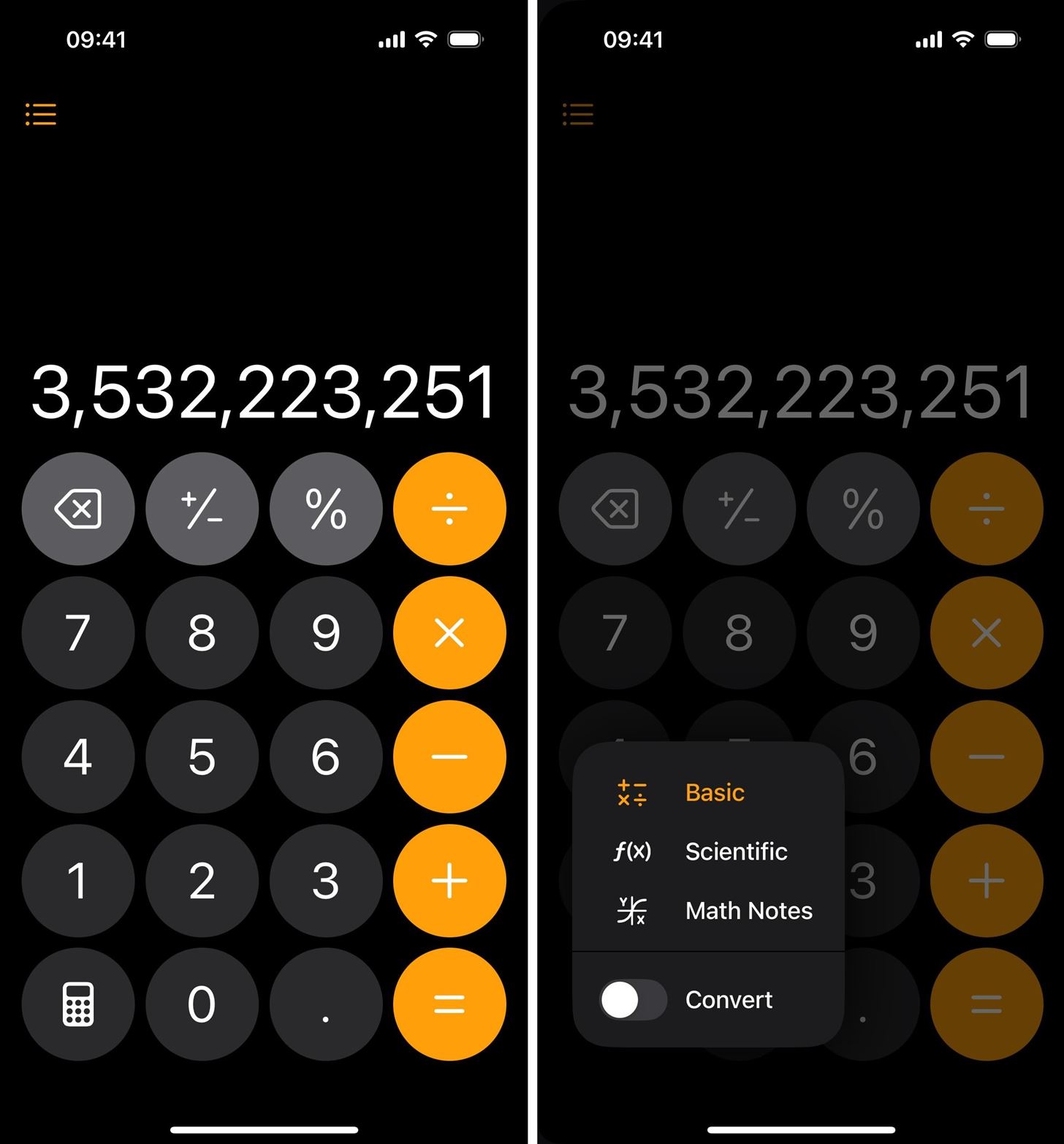
Новий спосіб перемикання режимів (фото: Gadget Hacks)
Повний вираз у міру набору тексту
На попередніх версіях iOS додаток "Калькулятор" показував тільки нові введені вами числа після натискання функціональної клавіші, такої як плюс (+), мінус (-) або множення (x).
Однак у iOS 18 ви бачите повний математичний вираз у міру введення, тому ви ніколи не забудете, де ви зупинилися на середині обчислення.
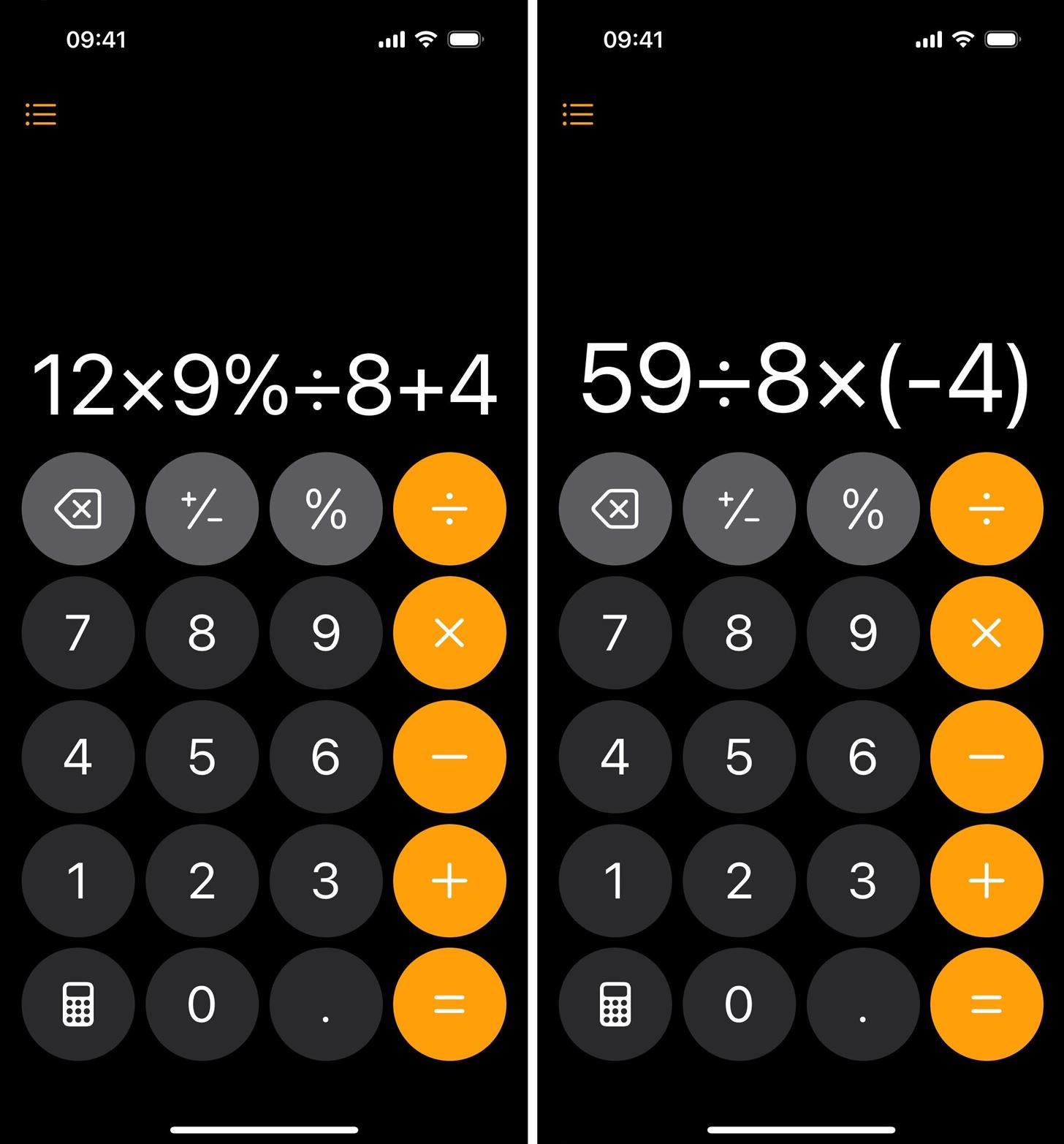
Ви можете бачити повний вираз у міру набору тексту (фото: Gadget Hacks)
Вирази супроводжують результати
В оновленому додатку "Калькулятор" щоразу, коли ви натискаєте кнопку "рівно" (=), ви побачите відповідь з виразом безпосередньо над ним. Таким чином, ви ніколи не плутатиметеся в тому, яка відповідь відповідала якому обчисленню.
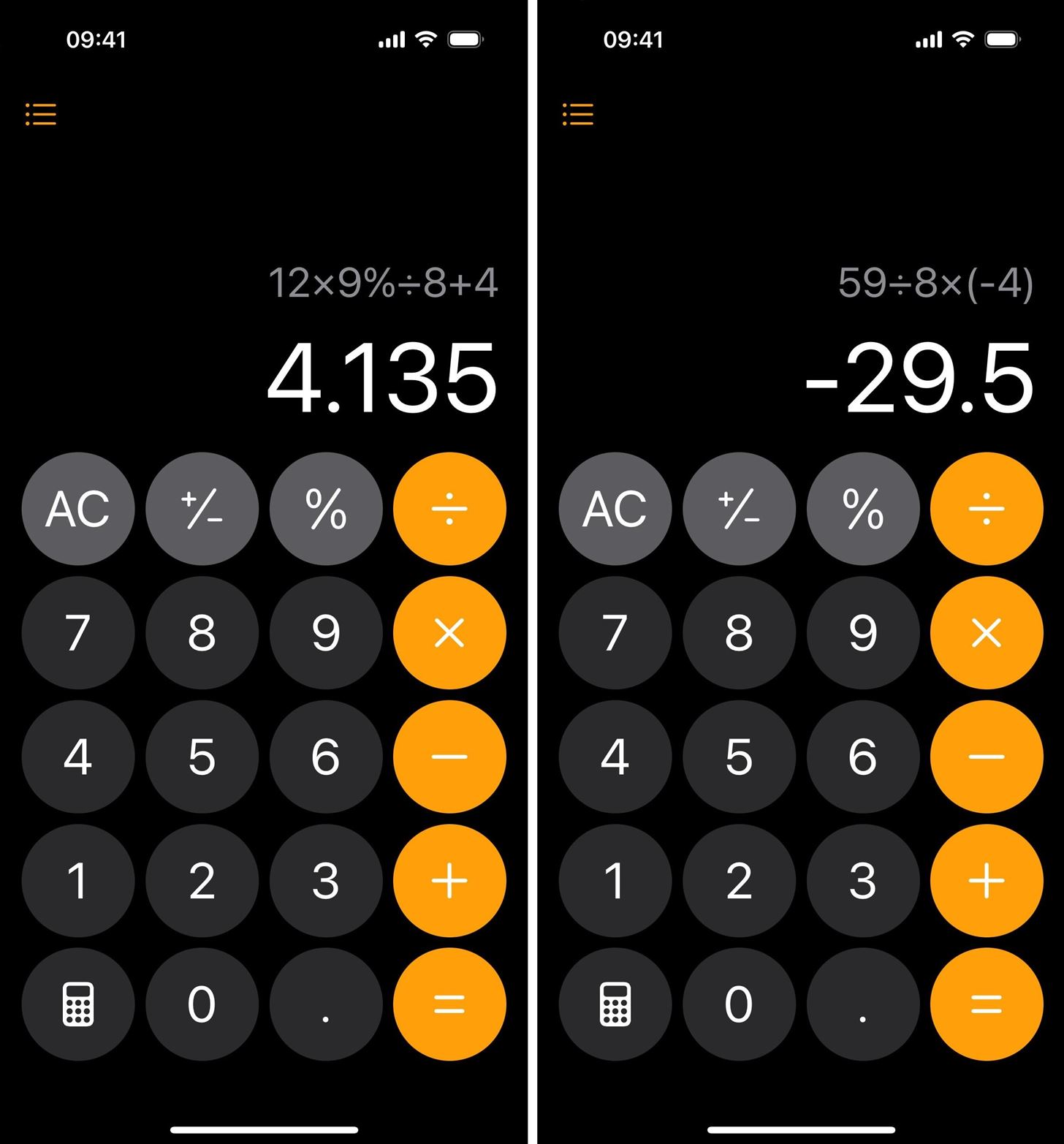
Вирази супроводжують результати (фото: Gadget Hacks)
Науковий калькулятор у портретному режимі
В iOS 17 і ранніх версіях науковий калькулятор ховається за альбомною орієнтацією, тому поворот вашого iPhone автоматично перемикає вас між основним і науковим режимами.
Такого більше не буде з новою кнопкою калькулятора iOS 18, тому ви можете використовувати основний або науковий режим в будь-якій орієнтації. У портретному режимі наукові кнопки акуратно розташовуються поверх основних кнопок.
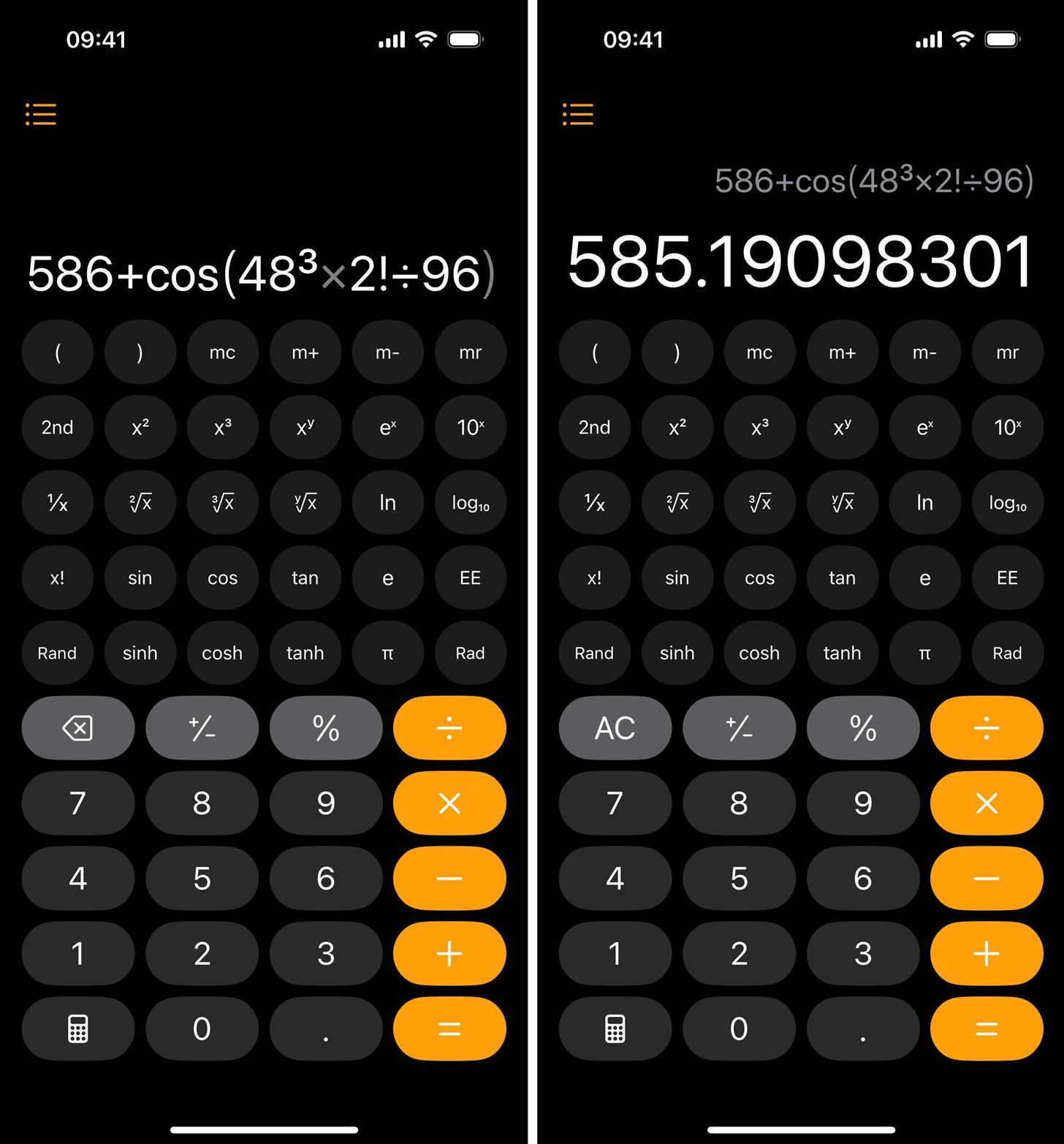
Для портретного режиму є науковий калькулятор (фото: Gadget Hacks)
Ви більше не обмежені у просторі
На iOS 17 і ранніх версіях ви можете вводити тільки 9 цифр в основний калькулятор в портретній орієнтації. Коли розрахований результат перевищує 9 цифр, калькулятор використовує наукову нотацію, щоб скоротити відповідь до не більше 9 символів.
Наприклад, 1,738,658,088 стає 1.738658e9, де e9 означає 10 у ступені 9, що ви потім множите на 1.738658, щоб отримати 1,738,658,088.
Звичайно, ви можете повернути свій iPhone до альбомної орієнтації, щоб побачити повне число, але цей вид обмежений 16 символами, перш ніж він знову звернеться до наукової нотації.
Це ніколи не було проблемою на macOS, але обмеження 9-16 символів на iPhone досить дратує. Apple виправляє це в iOS 18 де немає очевидного обмеження.
Коли введені числа або вирази стають занадто довгими, щоб поміститися в поле зору, вони продовжуються за екраном, і ви можете провести пальцем ліворуч і праворуч, щоб переглянути весь рядок.
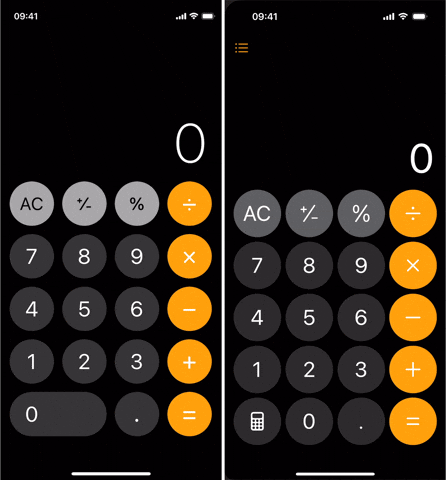
Ви більше не обмежені у просторі (gif: Gadget Hacks)
Зміни в роботі кнопки "рівно" та видалення символів
Ще однією зміною є те, що кнопка "рівно" (=) тепер є остаточною. Ви все ще можете використовувати розрахований результат як першу частину іншого обчислення, але "дорівнює" більше не діє як кнопка повторення для останньої введеної операції.
У iOS 17 і ранніх версіях ви можете ввести 10+5, натиснути "дорівнює", щоб отримати 15, а потім натиснути "дорівнює" знову, щоб додати ще 5 до відповіді. Таким чином, 15 стає 20, 20 стає 25 і так далі. Тепер повторне натискання "дорівнює" нічого не зробить.
Новий спосіб видалення останнього символу
У iOS 17 і ранніх версіях ви можете провести ліворуч або праворуч по тому, що ви вводите в поле введення, щоб видалити останнє введене число. Це не працює в iOS 18, так як є новий спосіб видалити попереднє число.
Замість цього натисніть нову клавішу "Видалити", яка замінює кнопку "Очистити все" (AC), коли калькулятор не очищено або не скинуто до нуля.
Тепер, коли ви можете візуально бачити весь вираз, який ви вводите, ви також можете видаляти оператори та наукові функції. Щоб видалити все, торкніться та утримуйте або натискайте клавішу "Видалити".
Функція "Струсити для скасування" залишається відключеною в "Калькуляторі", тому струшування вашого iPhone все одно не видалить і повторно не введе нічого.
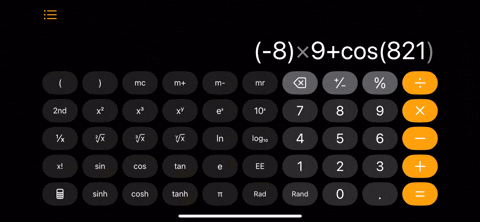
Новий спосіб видалення останнього символу (gif: Gadget Hacks)
Конвертація валюти, ваги та інших одиниць
Додаток "Калькулятор" на macOS завжди мав вбудований конвертер валют, і тепер версія з'явилася в iPhone теж. Незалежно від того, чи маєте ви справу з валютою, довжиною, температурою або будь-якою іншою одиницею вимірювання, додаток вас не підведе.
Ви можете конвертувати одиниці виміру за допомогою основного або наукового калькулятора. Просто натисніть значок калькулятора та увімкніть перемикач "Конвертувати".
Якщо у вас вже введені дані, вони будуть автоматично перетворені з одиниці вводу за замовчуванням або останньої, що використовується, в одиницю результату за замовчуванням, або останню, яка використовується. Ви можете використовувати оператори для введення виразів одночасно.
Натисніть будь-яку з одиниць вимірювання, щоб змінити її на щось інше в одній із категорій, включаючи кут, площу, валюту, дані, енергію, силу, довжину, потужність, тиск, швидкість, температуру, час, об'єм та вагу. Діапазон одиниць виміру, які ви можете конвертувати, вражає, з не менш ніж 105 валютами та 110 одиницями виміру.
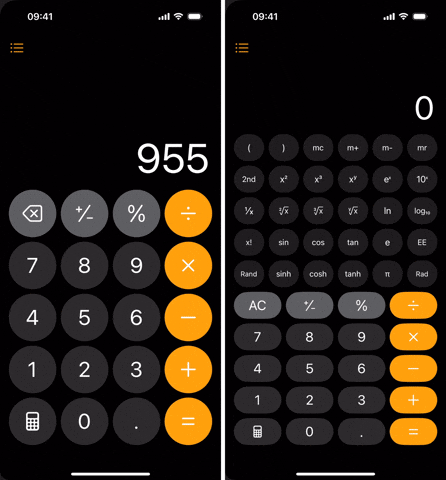
Ви можете конвертувати валюту, вагу та інші одиниці (gif: Gadget Hacks)
Math Notes спрощує вирішення математичних завдань
Оновлення програмного забезпечення iOS 18 додає революційну функцію під назвою Math Notes, яка змінить те, як ви виконуєте математичні операції на своєму iPhone.
Ви можете почати математичну нотатку зі значка калькулятора у додатку "Калькулятор" або через папку "Математичні нотатки" у "Нотатки".
Math Notes дозволяє вам писати рівняння, які вирішуються в реальному часі, будь то введені з клавіатури або написані від руки. Він розроблений для обробки всього, від простої арифметики до складних математичних виразів, що робить його неймовірно універсальним та зручним для користувача.
Введення та редагування математичних завдань неймовірно прості. Введіть або напишіть свої рівняння і результати будуть оновлюватися в реальному часі. Ви можете виділити числа та налаштувати їх за допомогою функції прокручування, і рішення миттєво змінюються.
Ви також можете вставляти та налаштовувати графіки для функцій, і вони будуть оновлюватися у міру внесення змін. Крім того, конвертація одиниць виміру неймовірно проста - напишіть або введіть потрібне вам перетворення, і додаток миттєво видасть вам результат.
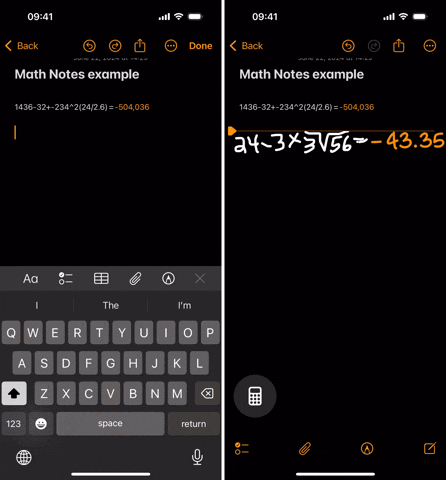
Math Notes полегшує вирішення математичних завдань (gif: Gadget Hacks)
Історія збережених обчислень
Бачите значок у верхньому лівому кутку? Натисніть на нього, щоб відкрити або приховати історію попередніх обчислень. Ви також можете провести пальцем праворуч за інтерфейсом калькулятора, щоб відкрити історію, і провести пальцем вліво, щоб закрити її.
Щоразу, коли ви натискаєте кнопку "дорівноє" (=), ваше математичне завдання та результати зберігаються. Те саме стосується конверсій валют та одиниць виміру. Ви не побачите тут жодних математичних нотаток, оскільки вони зберігаються в папці "Математичні нотатки" у додатку "Нотатки".
Історія показує все вирішене математичне завдання та рішення. Для перетворень він надає вихідну кількість та одиницю виміру, а також перетворену кількість та одиницю виміру.
Натиснувши будь-який збережений елемент, ви зможете знову відкрити його в інтерфейсі калькулятора, щоб продовжити з того місця, де зупинилися. Ви також можете торкнутися та утримувати або довго натискати на збережені елементи, щоб скопіювати вираз, результат або видалити елемент з історії.
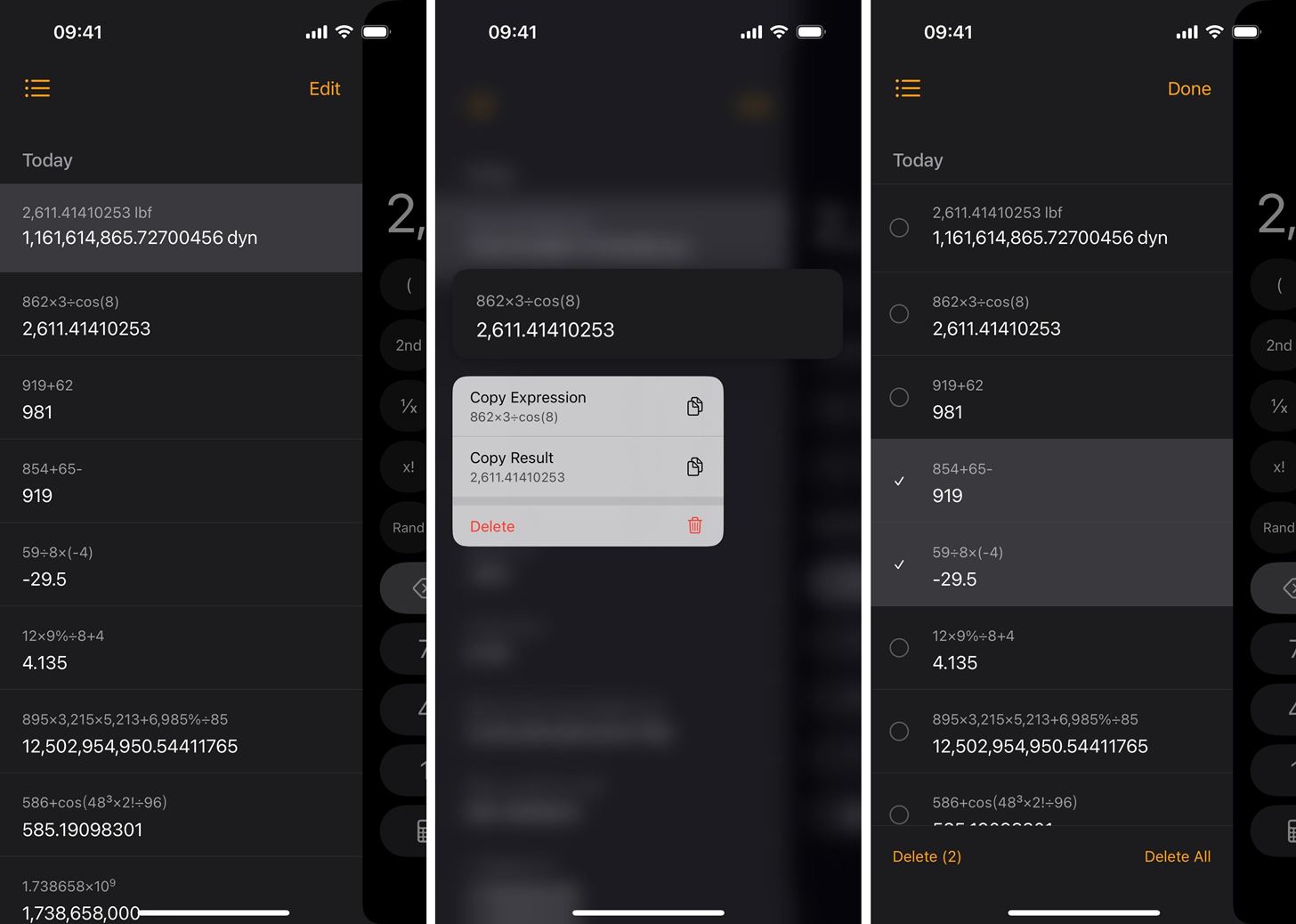
Ви отримуєте історію збережених розрахунків (фото: Gadget Hacks)
Зміни в інтерфейсі калькулятора
Одна з невеликих косметичних змін в інтерфейсі полягає в тому, що кнопки AC, +/- і % мають білий шрифт і темно-сірий фон в iOS 18 в порівнянні з білим шрифтом і світло-сірим фоном в iOS 17. Колір фону числових клавіш також трохи темніший у новому додатку “Калькулятор”.
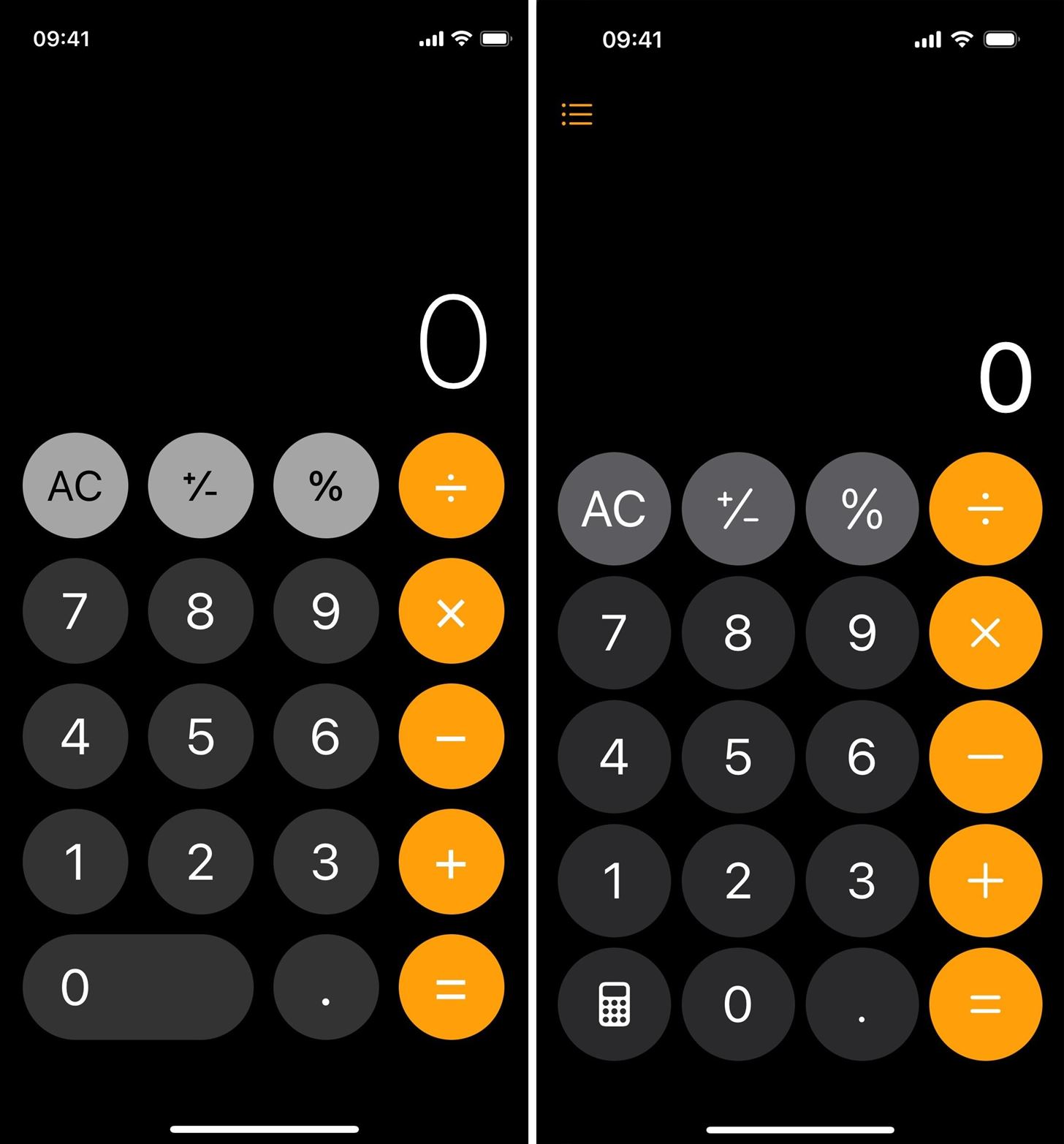
Кнопки виглядають трохи інакше (фото: Gadget Hacks)
Змінене розташування кнопок Rand та Rad
У науковому поданні кнопка "Випадкове число" (Rand) знаходиться ліворуч від нуля (0) в iOS 17 і ранніх версіях. В iOS 18 вона все ще знаходиться поряд з кнопкою нуль (0) в альбомній орієнтації, але розташована в тій же області, що і цифрова клавіатура, оскільки кнопка "нуль" більше не займає два місця.
У портретному режимі вона знаходиться в нижньому лівому куті наукового компонування в порівнянні з нижнім правим кутом iOS 17.
Розташування кнопки "Радіани" (Rad)/"Градуси" (Deg) також відрізняється.В iOS 17 вона знаходиться в нижньому лівому куті, а в iOS 18 вона розташована в нижньому правому куті наукової компонування в обох орієнтаціях.
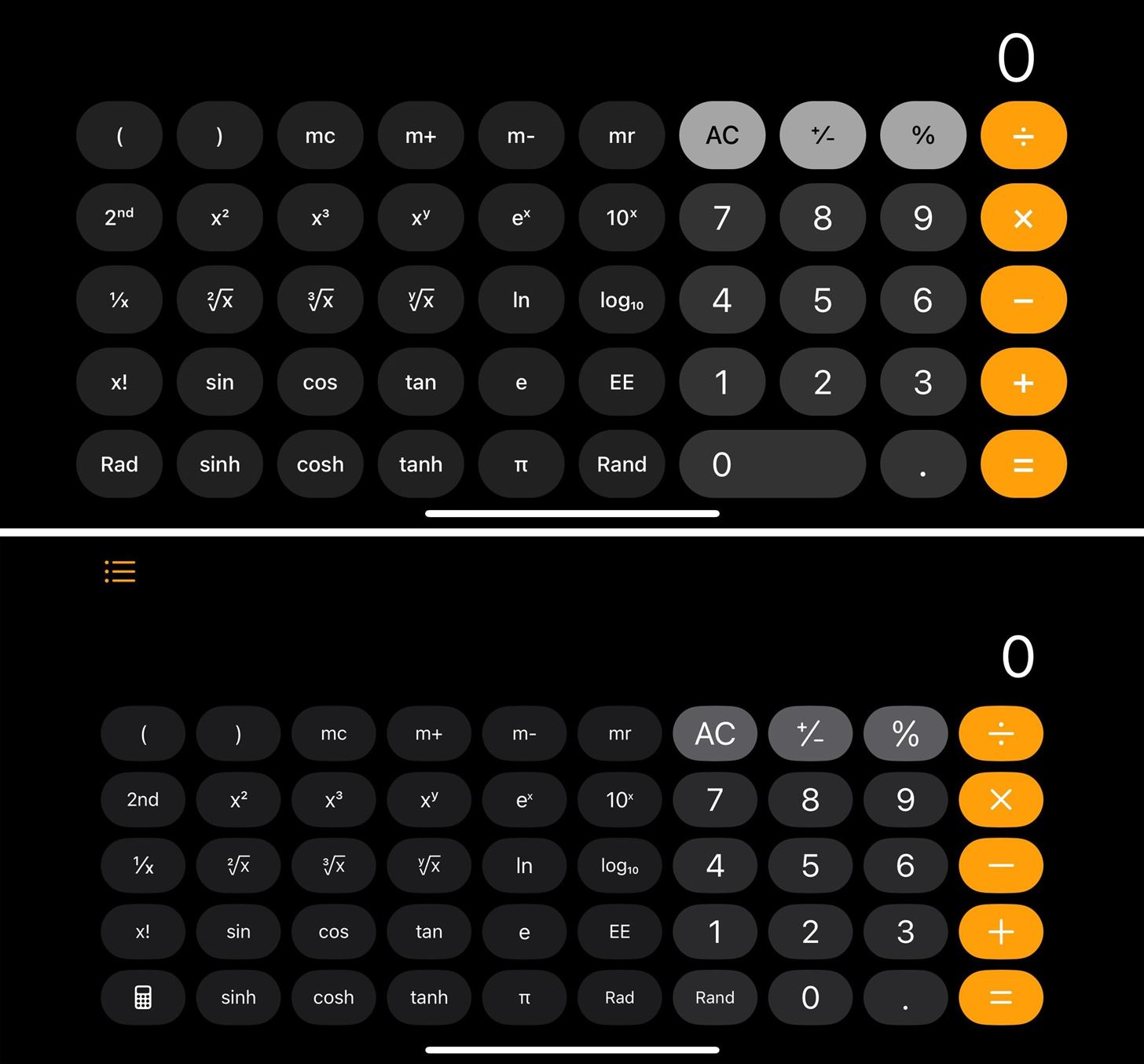
Змінене розташування кнопок Rand та Rad (фото: Gadget Hacks)
Нові налаштування калькулятора
Додаток "Калькулятор" тепер має меню в налаштуваннях. Перейдіть до "Налаштування", потім "Додатки" та "Калькулятор", щоб оновити "Siri & Search" та мовні переваги. Можливо, ми побачимо більше опцій, таких як можливість вибрати одиниці вимірювання за замовчуванням для конвертації.
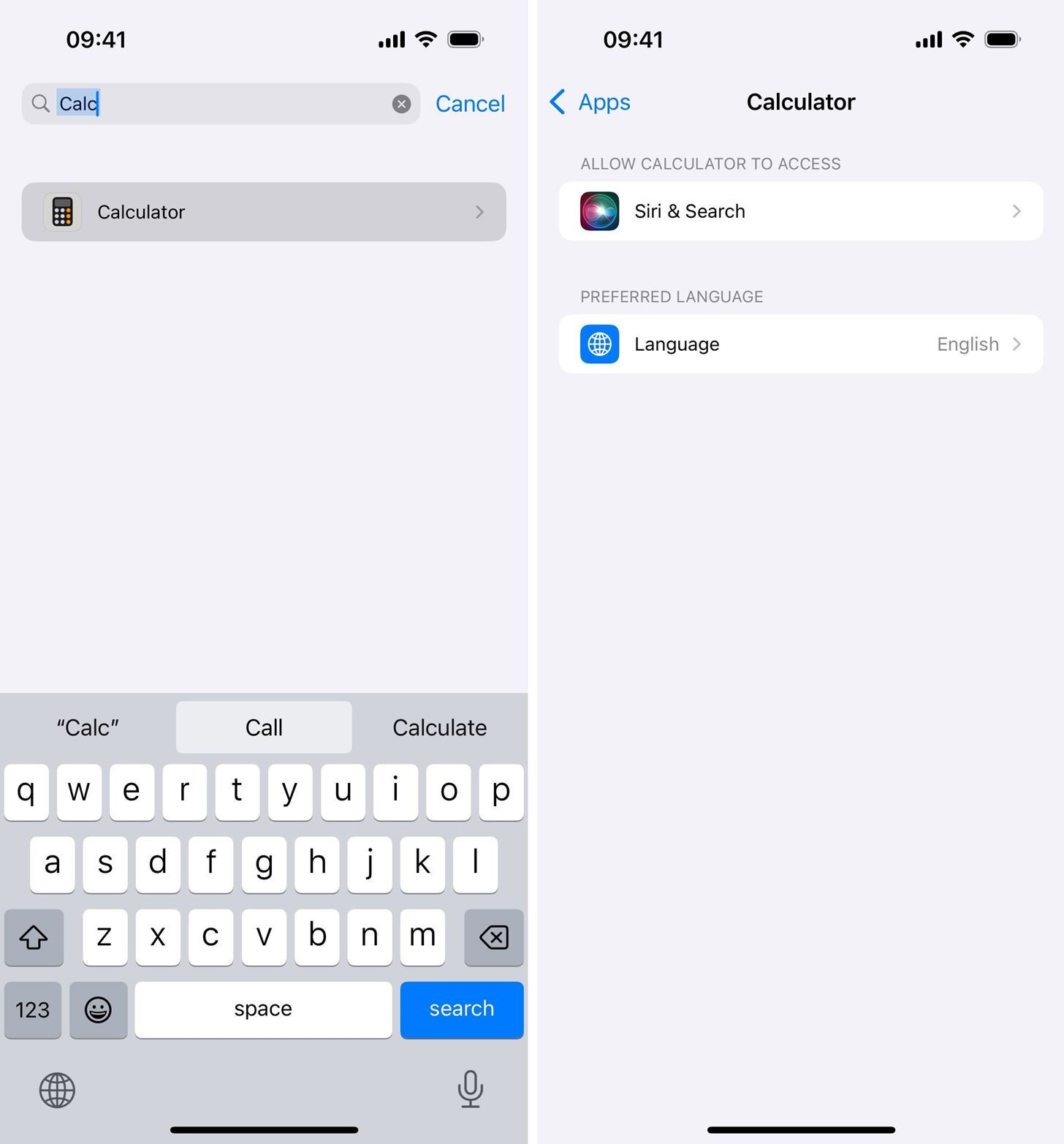
Калькулятор має налаштування (фото: Gadget Hacks)
На вашому Mac також є оновлений додаток "Калькулятор"
Apple також оновила додаток "Калькулятор" на macOS 15 Sequoia, щоб він відповідав новій версії iOS 18, тому більшість з перерахованих вище функцій застосовні до вашого Mac.
Варто відзначити, що інтерфейс застосунка на macOS 14 Sonoma і більш ранніх версіях як і раніше виглядає і відчувається так само, як і старий додаток з iOS 10, з квадратними і прямокутними кнопками.
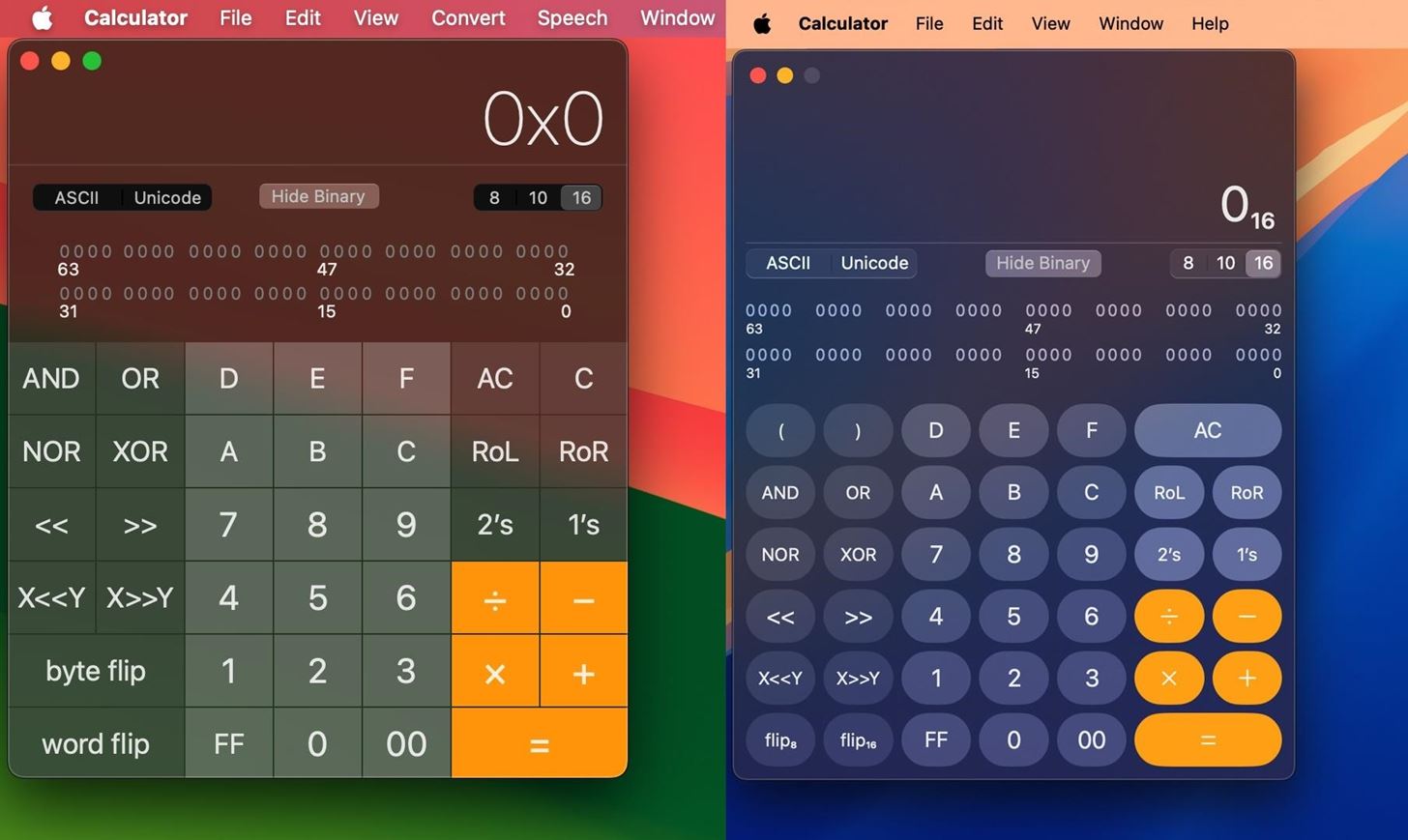
На вашому Mac також є оновлений додаток "Калькулятор" (фото: Gadget Hacks)
У нас також є матеріал про корисний ддаток, який допоможе підвищити продуктивність вашого Macbook.
А ще ми писали про 8 прихованих функцій Календаря Google, які вам варто використовувати вже сьогодні.

